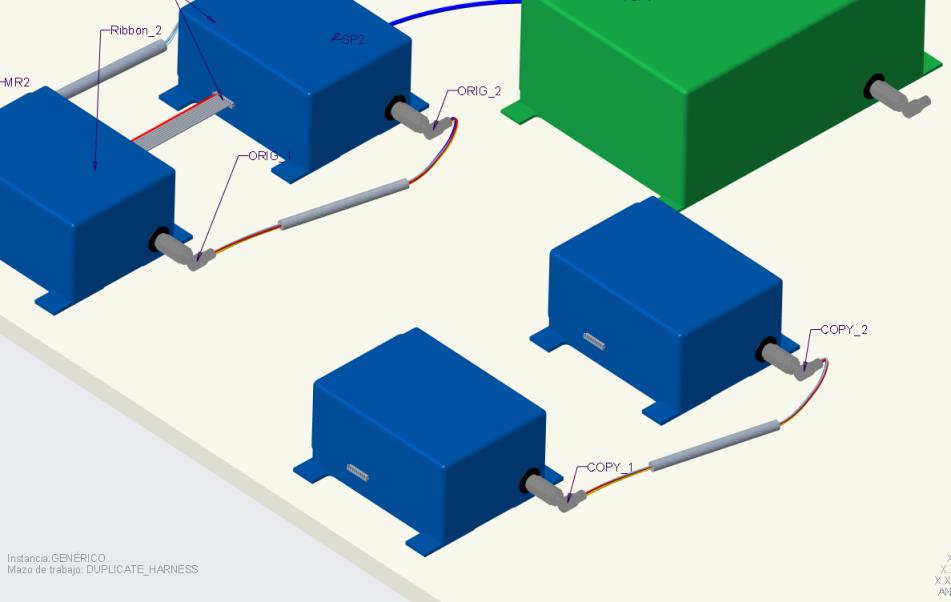Procedimiento para copiar un mazo
Cuando la estructura de conector es similar, se puede copiar un mazo de cables para crear rápidamente uno nuevo Un mazo de cables se puede copiar dentro de un conjunto o de un conjunto a otro. Recuerde las siguientes directrices a la hora de copiar un mazo:
• Los componentes deben estar designados antes de que se copie el mazo.
• Un mazo copiado es independiente del mazo del origen.
• El nuevo mazo es el mazo activo
Consulte el conjunto de ejemplo cabling_assembly.asm para obtener información sobre cómo copiar un mazo en el modelo de cableado. Los modelos de prueba están disponibles en <Creo load point>\Common Files\help\sample_models\cabling. Abra cabling_assembly.asm. Seleccione COPY_HARNESS en la lista  Orientaciones guardadas (Saved Orientations). Pulse en
Orientaciones guardadas (Saved Orientations). Pulse en  de la barra de herramientas de gráficos para activar la visualización de designadores de referencia.
de la barra de herramientas de gráficos para activar la visualización de designadores de referencia.
 Orientaciones guardadas (Saved Orientations). Pulse en
Orientaciones guardadas (Saved Orientations). Pulse en  de la barra de herramientas de gráficos para activar la visualización de designadores de referencia.
de la barra de herramientas de gráficos para activar la visualización de designadores de referencia.1. Pulse en > . Se abre el cuadro de diálogo Abrir (Open).
2. Seleccione el mazo que desee copiar y pulse en Abrir (Open). Se abre el cuadro de diálogo Abrir representación (Open Representation).
En el conjunto de ejemplo, seleccione copy_harness.prt y pulse en Abrir (Open).
3. Seleccione la representación necesaria y pulse en Abrir (Open). El mazo seleccionado se muestra en una ventana de accesorios junto con su conjunto correspondiente. Se abre el cuadro de diálogo Copiar mazo (Copy Harness).
En el conjunto de ejemplo, seleccione Representación maestra (Master Rep) y pulse en Abrir (Open).
4. En el cuadro de diálogo Copiar mazo (Copy Harness), seleccione un designador de referencia de la columna Desig. ref. (Reference Des). El componente se realza en la ventana de accesorios. Los componentes sugeridos en los que se puede copiar el mazo se realzan en la ventana del conjunto.
En el conjunto de ejemplo, seleccione ORIG_1 en el cuadro de diálogo Copiar mazo (Copy Harness). En la ventana del conjunto, se realzan tres componentes sugeridos. Seleccione el componente con el designador de referencia COPY_1.
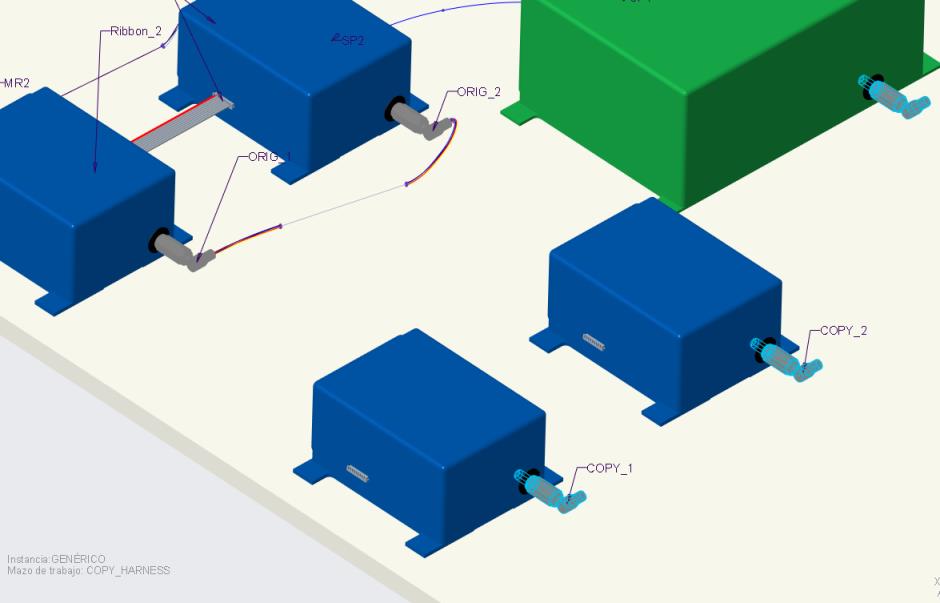
5. Seleccione el componente en el que desee copiar el mazo en la ventana del conjunto. El designador de referencia del componente seleccionado se enumera en la columna Nuevo desig. ref. (New Reference Des) del cuadro de diálogo Copiar mazo (Copy Harness).
En el conjunto de ejemplo, seleccione ORIG_2 en el cuadro de diálogo Copiar mazo (Copy Harness). En la ventana del conjunto, se realzan dos componentes sugeridos. Seleccione el componente con el designador de referencia COPY_2.
6. Siga seleccionando los componentes en el conjunto hasta que todas las referencias para el nuevo mazo estén completadas.
7. Después de haber seleccionado todos los conectores, especifique un nombre para el nuevo mazo en el cuadro Nombre del mazo nuevo (New Harness Name) del cuadro de diálogo Copiar mazo (Copy Harness).
En el conjunto de ejemplo, escriba en DUPLICATE_HARNESS como nombre nuevo para el mazo.
8. Pulse en Aceptar (OK). El mazo se copia en el conjunto. Aparecerá el menú SUBMAZO (SUBHARNESS).
9. Pulse en Listo (Done) o cree un submazo.